요 포스트도 꽤나 검색되는 비율이 좀 있더군요...
내용이 허접스러워서 그림도 좀 붙이고 부연 설명도 넣어서 업데이트를 했습니다. ^-^;;
이전에 쓴 글 ]
그냥 보기에는 멀쩡해 보이는 엑셀 문서이지만 미리보기를 누르면
원래 페이지 수 보다 훨씬 많은 페이지가 튀어나온 경우가 있었다.
메뉴 > 파일 > 페이지 메뉴 설정을 연다.
'페이지 설정' 창에서
'인쇄 제목 섹션의 반복할 행'을 지정하면 인쇄시 반복해서 인쇄할 구역을 지정할 수 있다.
$1:$5 이렇게 하면 해당 행 구역을 각 페이지 마다 반복적으로 첨가해서 출력할 수 있다.
예를 들면 문서 제목과 저작자를 각 페이지 상단에 찍을 수 있다는 뜻이다.
머리글/바닥글 탭에서는 인쇄시 하단에 반복적으로 그림이나 문구를 넣어 줄 수도 있다.
적당한 구역을 선택하고 인쇄영역 설정을 누르면 해당 구역만 출력 할 수도 있다.
방금 알았는데.. 어디서 이걸 퍼 갔더라구요 ㅡㅡ
볼거도 없는걸 왜 퍼가는겨 =_=;
------------------------------------------------------------------------------------------
강력하면서도 난감한 기능! 페이지 설정
그냥 보기에는 멀쩡해 보이는 엑셀 문서이지만 미리보기를 누르면
원래 페이지 수 보다 훨씬 많은 페이지가 튀어나온 경우가 있었다. 인쇄 누르면 대박이다.
인쇄 반복 구역을 잘 못 지정해서 나타난 상황인데 여기에 대해서 좀 알아 보자.
(유용한 기능이지만 성질 날때 골탕 먹이기 딱 좋은 메뉴 같다. 악용 금지 -_-;;;)
1. 아래와 같이 문서를 제작한다.
- 첫번째 페이지에는 헤드라인으로 반복될 행을 만듭니다.
그리고 내용을 살짝 넣어 주어야죠.
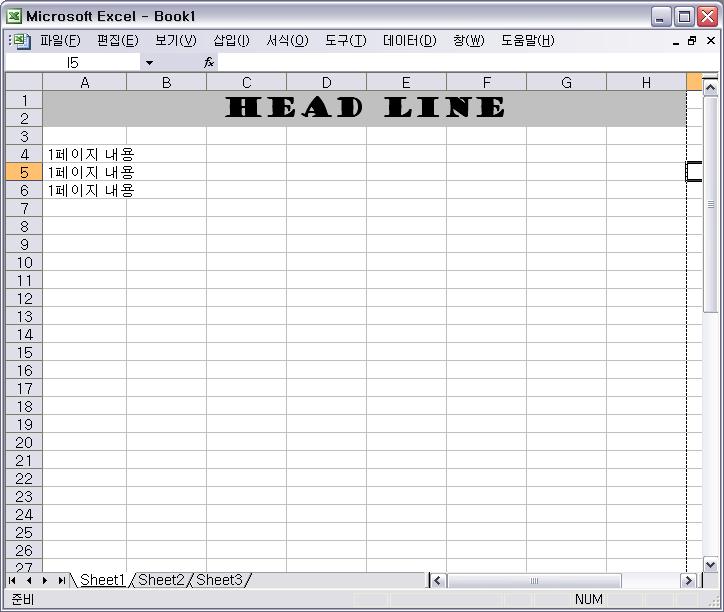
-두번째 인쇄될 페이지는 헤드라인이 없는 그냥 내용만 있는 페이지를 만듭니다.
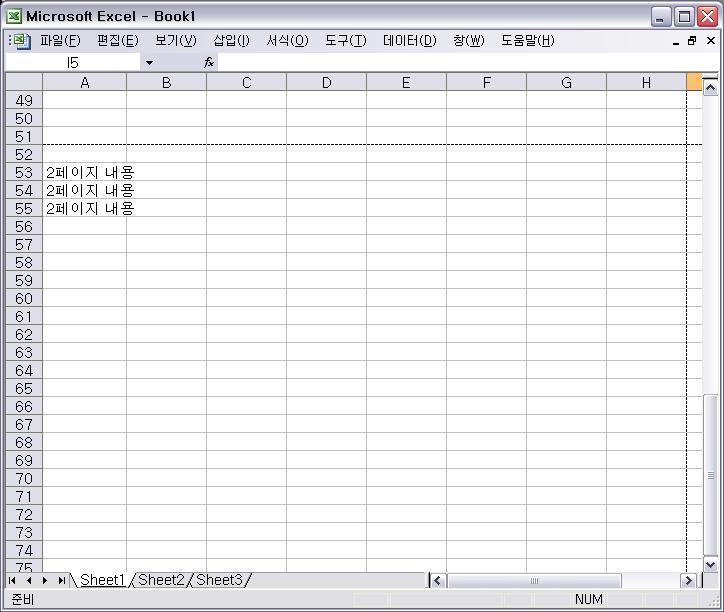
예제를 위한 설정이라서 이렇지.. 실제로는 구분없이 내용이 길어지면 인쇄될때 페이지가 넘어가겠죠.
그럴때 페이지 마다 일일이 헤드라인을 붙일 필요가 없이 편리하게 할 수 있습니다.
2. 페이지 설정을 합니다.
메뉴 > 파일 > 페이지 설정 메뉴를 연다.
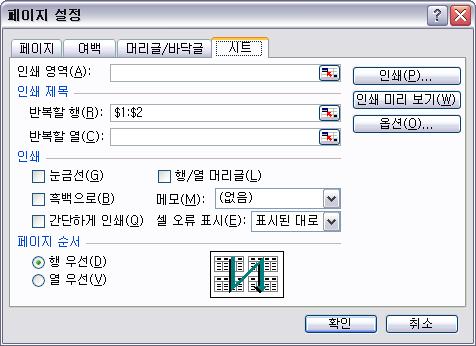
'페이지 설정' 창에서 '시트'탭에서
'인쇄 제목 > 반복할 행'을 지정하면 인쇄시 반복해서 인쇄할 구역을 지정할 수 있습니다.
$1:$2 이렇게 하면 해당 행 구역을 각 페이지 마다 반복적으로 첨가해서 출력할 수 있습니다.
예를 들면 문서 제목과 저작자를 각 페이지 상단에 찍을 수 있다는 뜻이죠.
3. 인쇄를 하면 이렇게 헤드라인이 붙어서 출력이 됩니다.
- 첫번째 인쇄 페이지
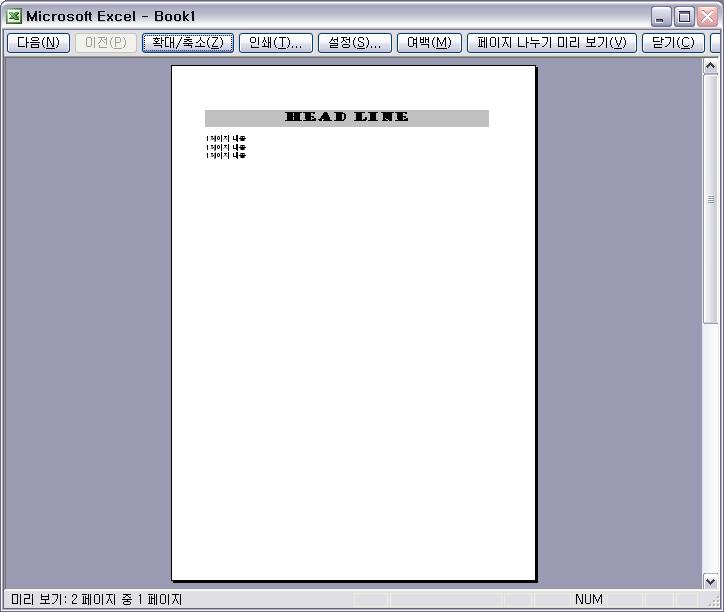
- 두번째 인쇄 페이지
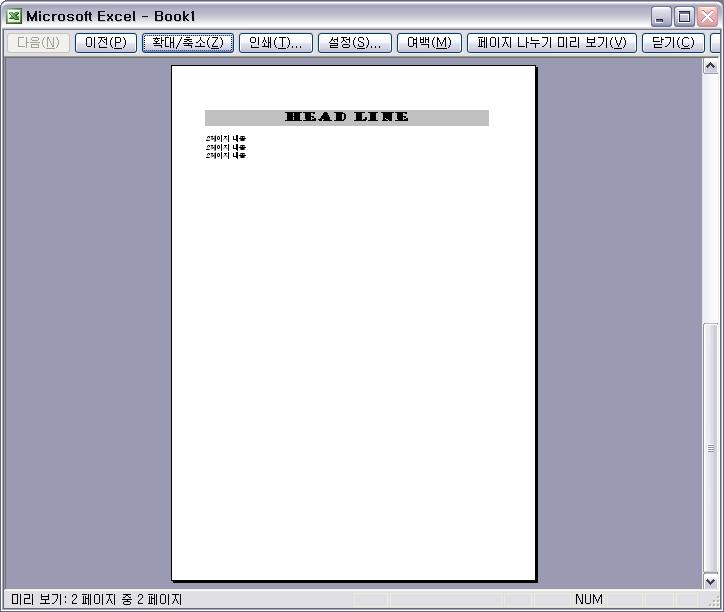
내용이 더 많다면 세번째,네번째에도 헤드라인이 찍혀서 출력이 됩니다.
Etc.
머리글/바닥글 탭에서는 인쇄시 하단에 반복적으로 그림이나 문구를 넣어 줄 수도 있습니다.
적당한 구역을 선택하고 인쇄영역 설정을 누르면 해당 구역만 출력 할 수도 있습니다.



댓글